
Lesley Fowler
0
2341
261
E-posta yazma şeklinizi hızlandırmanın zamanı geldi. Hızlı bir şekilde yazmaya zorlanıyorsanız, e-postayı dikte etmek verimliliğinizi artırmanıza yardımcı olabilir. Size doğrudan Outlook'a entegre olan Dikte'yi göstereceğiz..
Dictate, Microsoft tarafından geliştirilen bir yardımcı programdır ve ayrıca diğer Office programlarıyla da çalışır. Mikrofonunuzu takmanız, bir düğmeyi tıklatıp konuşmaya başlamanız yeterlidir. Söylediğin her şey kopyalandı..
Dictate kullanıyorsanız veya kullandığınız metinden konuşmaya farklı bir yazılıma sahipseniz, lütfen bize yorumlarda bildirin..
Dikte hakkında
Microsoft Garage, çalışanların kendi projeleri üzerinde çalışmalarına olanak sağlayan bir Microsoft bölümüdür. Microsoft'un Yeni Uygulaması, Bir Daha Uyuyacaksınız Demektir Microsoft'un Yeni Uygulaması, Bir Daha Yeniden Uyuşmazsınız anlamına gelir alarmı sabaha kapat. Şirketin desteği ile. Adı Bill Gates’in Microsoft’u garajdan başlatması ve bu bölüm artık Redmond kampüsündeki eski ofisinde olması gerçeğinden geliyor..
Ekipler, herhangi bir sayıda kişiden oluşabilir ve proje geliştirmenin her aşamasında deneyimli olanlardan destek alabilir. Microsoft Garage yalnızca yaratıcılığı teşvik etmekle kalmıyor, aynı zamanda şirketin yenilik aramasına da yardımcı oluyor.
Bundan gelen böyle bir proje Dictate. Google Doc’un sesle yazma özelliğine benzer şekilde, Outlook, Word ve PowerPoint’e entegre olan bir metin yardımcı programına yapılan bir konuşmadır. Google Doc’un Ses Yazma: Verimlilik İçin Gizli Bir Silah Google Dokümanlar’da ses dikte ve ses kontrolü, nasıl başlayacağınız ve verimlilik için birkaç önemli ipucu. . Basitçe mikrofonunuzla konuşun ve Windows 10'un sanal asistanı Cortana'yı destekleyen teknolojiyi kullanarak bu metni metne dönüştürür. Sormak İstediğiniz Her Şey ve Daha Fazlası Hey, Cortana? Sormayı Bilmediğiniz Her Şey ve Daha Fazlası Cortana düşündüğünüzden çok daha fazlasını yapabilir. Bu temel ve çok açık olmayan komutların ana listesi, sanal asistanınızı tanımanıza ve verimliliğinizi artırmanıza yardımcı olur. .
Dikte, 20'den fazla dili anlama yeteneğine sahiptir ve 60'a yazabilir. Noktalama işaretlerini otomatik olarak da girebilir veya manuel olarak konuşmaya geçebilirsiniz. Size Outlook için nasıl çalıştığını göstereceğiz.
Dictate'i indir
Dictate'i indirmeden önce, önce 32-bit veya 64-bit sürümünü kullanıp kullanmadığınızı kontrol etmeniz gerekir. 32-Bit ve 64-Bit Windows Arasındaki Fark Nedir? 32-Bit ve 64-Bit Windows Arasındaki Fark Nedir? 32 bit ve 64 bit Windows arasındaki fark nedir? İşte basit bir açıklama ve hangi sürüme sahip olduğunuzun nasıl kontrol edileceği. Ofisi 64 bit Windows kullanıyor olsanız bile, bunun Office sürümünüz olduğu anlamına gelmediğini unutmayın..
Kontrol etmek için Outlook’u açın ve Dosya> Office Hesabı> Outlook Hakkında. Outlook sürümünüzü listede göreceksiniz.
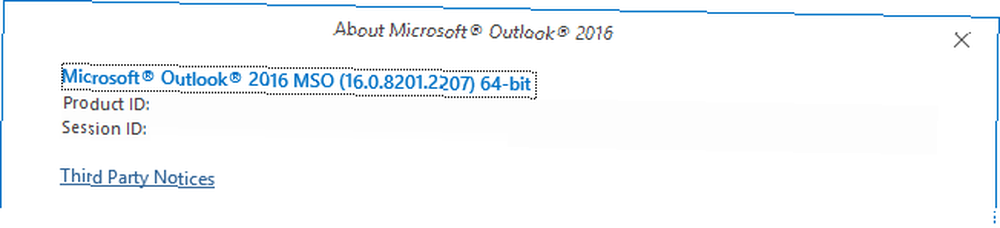
Ardından, açtığınız tüm Office programlarını kapatın. Ardından, Dictate web sitesine gidin ve ihtiyacınız olan sürümü indirin. Yükleyiciyi çalıştırın ve tamamlandıktan sonra Outlook'u açın.
Dikte Nasıl Kullanılır?
Dictate’i, e-posta yazarken, Dikte Şerit üzerindeki bölüm. Başlamadan önce, mikrofonunuzun takılı olduğundan emin olun.
Kullan itibaren hangi dili konuşacağınızı ve için metnin hangi dilde çıkmasını istediğinizi belirlemek için açılır menü.
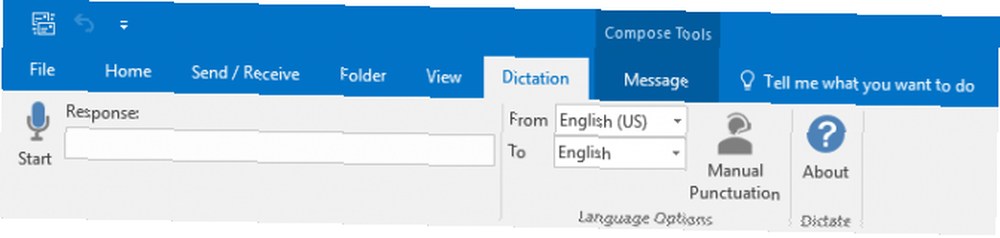
Konuşmaya hazır olduğunuzda, Tamam başla. Mikrofonunuzu algılar ve simge dinlediğini göstermek için kırmızı bir daire görüntüler.
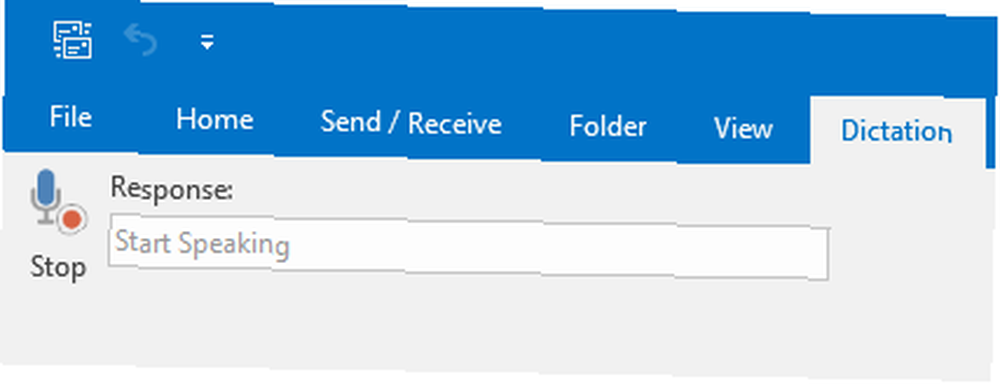
Diğer bazı e-posta dikte uygulamalarının aksine, Dictate metni konuştuğunuz anda hemen girmez. Bunun yerine, cümlenizin sonuna ulaşana kadar bekleyip sonra onu yerine koyar. Bitirdiğinizde, Tamam'ı tıklatın. durdurmak.
Konuşurken aşağıdaki komutları kullanabilirsiniz:
- Yeni hat: Satır sonu girer.
- Sil: Dikte ettiğiniz son satırı kaldırır.
- Dikteyi durdur: Dikte oturumunu bitirir.
Dikte, otomatik olarak cümleleri noktalama işaretlerine yerleştirir. Bunu ne zaman yapacağınızı tespit etmek oldukça iyidir, ancak bunu kendiniz kontrol etmeyi tercih edebilirsiniz. Eğer öyleyse, kaydetmeden önce, Manuel Noktalama şeritten düğme.
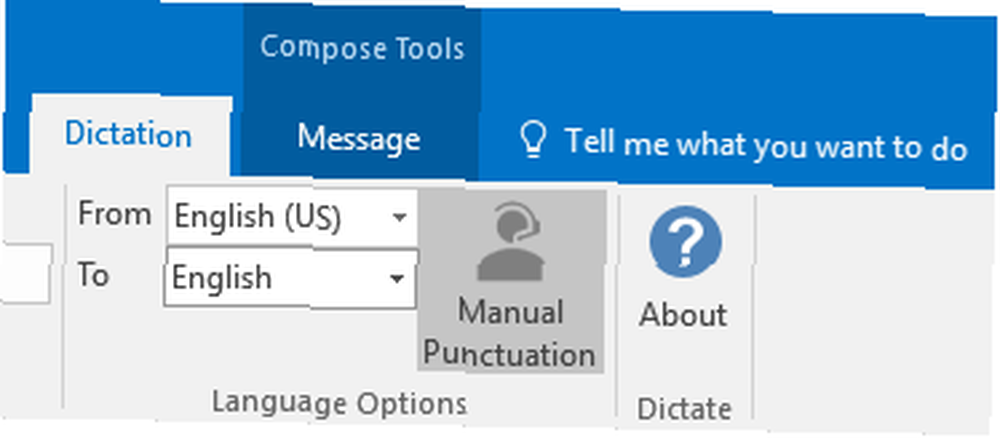
Bunlar bunun için kullanabileceğiniz komutlardır:
- dönem
- Virgül
- Soru işareti
- Teklifi aç
- Alıntıyı kapat
- Kolon
Dikte için en çok istenen özelliklerden biri, daha fazla manuel noktalama komutu için destek olmasıdır, bu nedenle bu liste gelecekte genişletilebilir..
Eylemde dikte
Bazı videoları kaydettim, böylece Outlook'ta e-postayı nasıl dikte edeceğinizi görebilirsiniz. Bu ilk video bana İngilizce konuşmakta, metin İngilizce çıkmakta ve noktalamalar otomatik olarak algılanmakta.
Gördüğünüz gibi, Dictate çok doğru. Birkaç farklı denemeyi denedim, bir yerde çok hızlı bir şekilde konuşuyordum ya da kelimeleri tam olarak telaffuz etmedim ve yine de metni metne dönüştürmek için övgüye değer bir iş yaptı. Tabii ki, özellikle gürültülü bir odadaysanız, kilometreniz değişebilir.
Daha sonra e-postayı dikte ederken elle noktalama işaretlerini denemek için ikinci bir video oluşturdum.
Noktalama işaretleri de dahil olmak üzere söylediklerimi doğru bir şekilde kopyalasa da, noktalama işaretleri otomatik olarak algılandığında olduğu gibi gramer kurallarına da uymuyordu. Söylemeden önce duraklarsanız, gerekli olmayan noktalamaların arasına boşluk koyar. Ancak, cümle ile aynı anda söylerseniz, noktalama işaretlerini yeterince iyi kullanır..
Diğer Metin-Metin Seçenekleri
Dictate için hala erken günler, bu nedenle umarım, geliştirme ekibi Cortana teknolojisinin algılama kalitesi yanında işlevselliğini geliştirmeye devam edecektir. Belki bir gün, hatta kutudan Office'e entegre edilebilir.
Windows 10 için başka bir e-posta dikte seçeneği arıyorsanız, PC'nizi kontrol etmek için konuşma tanıma kullanımını nasıl etkinleştirebileceğinize bakın. Windows'da Konuşma Tanıma'yı Ayarlayarak Konuşma Metinden Metin ve Sesle Kontrolü Etkinleştirin Windows'ta Konuşma Tanıma Özelliğini Ayarlayarak Metin ve Ses Kontrolü Konuşma Tanıma, Cortana'dan daha güçlü kalır. Konuşmayı metne ve ses kontrolüne yönlendirir. Bu makale size Konuşma Tanıma'nın neler yapabileceğini, nasıl kurulacağını, eğitileceğini ve kullanılacağını gösterecektir. ve benzer şeyler yapmak için en iyi ücretsiz üçüncü taraf programları Windows için En İyi (Ücretsiz) Konuşma-Metin Yazılımı Windows için En İyi (Ücretsiz) Konuşma-Metin Yazılımı Metin yazılımı için en iyi ücretsiz Windows konuşma mı arıyorsunuz? Dragon Naturally Speaking'i Google ve Microsoft'tan ücretsiz alternatiflerle karşılaştırdık. .
E-postalarınızı kopyalamak için Dictate kullanıyor musunuz? Tercih ettiğiniz başka bir program var mı?











